Con este tutorial terminamos el análisis morfométrico de una cuenca paso a paso con ArcGis 10. La serie de tutoriales la puedes seguir desde el inicio revisando la etiqueta curso de hidrología.
Paso 1. Al cauce principal delimitado anteriormente, le agregamos la distribución de la altura sobre la superficie. Para ello vamos a 3D Analyst, seguido de Functional Surface y por ultimo Interpolate Shape.
En la ventana que aparece, ingresamos el archivo que contiene la alturas (en este caso C_MDE) y el archivo que contiene el cauce princila (en este caso LongestFlowPath). El resultado lo llamaremos “cauce interpolado”.

Como resultado se obtiene un nuevo archivo del cauce principal de la cuenca que tiene la información de las alturas.
Paso 2. Seleccionamos el nuevo archivo creado.

Paso 3. Nos vamos a la barra de herramienta de 3D Analyst. En el campo layer debe estar seleccionado el archivo de donde vamos a sacar las alturas (TIN o MDE), lego seleccionamos la opción “Profile Graph”.
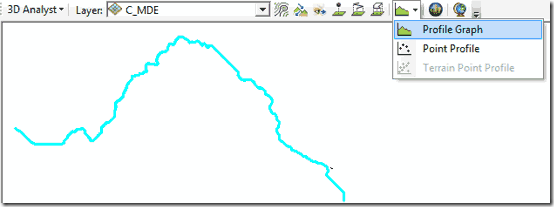
El resultado obtenido es el siguiente.

Este perfil lo podemos llevar a Excel editarlo, suavizarlo, histograma de alturas o hacer los cálculos respectivos.
Para consultar la cota máxima y mínima del perfil, realizamos una consulta zonal yendo a Hydrology, seguido de Zonal y finalmente Zonal statistic as table. En la ventana que aparece indicamos el shape con el cual queremos hacer la consulta (en este caso “cauce interpolado” y el raster al cual queremos hacer la consulta (en este caso C_MDE).
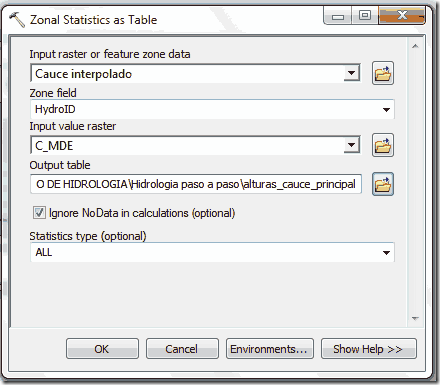
El resultado es la siguiente tabla, donde podemos ver que la altura mínima es igual a 28 msnm y la máxima es 1687 msnm. Luego la pendiente media del cauce sería. s = (1687-28)/33560 = 4.94 m/m

Hasta el momento contamos la siguiente información.
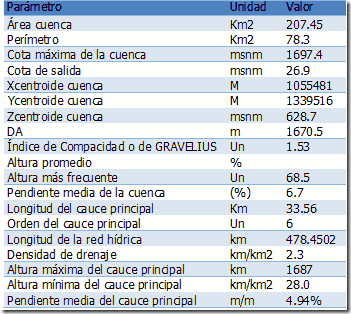
No olvides compartir este artículo con tus amigos. Nos vemos en un próximo tutorial de ArcGis.
Paso 1. Al cauce principal delimitado anteriormente, le agregamos la distribución de la altura sobre la superficie. Para ello vamos a 3D Analyst, seguido de Functional Surface y por ultimo Interpolate Shape.
En la ventana que aparece, ingresamos el archivo que contiene la alturas (en este caso C_MDE) y el archivo que contiene el cauce princila (en este caso LongestFlowPath). El resultado lo llamaremos “cauce interpolado”.

Como resultado se obtiene un nuevo archivo del cauce principal de la cuenca que tiene la información de las alturas.
Paso 2. Seleccionamos el nuevo archivo creado.

Paso 3. Nos vamos a la barra de herramienta de 3D Analyst. En el campo layer debe estar seleccionado el archivo de donde vamos a sacar las alturas (TIN o MDE), lego seleccionamos la opción “Profile Graph”.
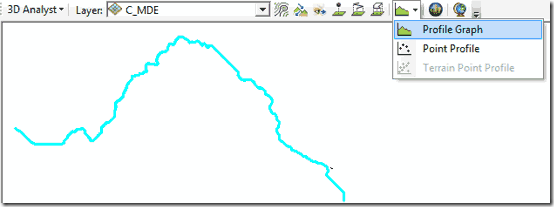
El resultado obtenido es el siguiente.

Este perfil lo podemos llevar a Excel editarlo, suavizarlo, histograma de alturas o hacer los cálculos respectivos.
Para consultar la cota máxima y mínima del perfil, realizamos una consulta zonal yendo a Hydrology, seguido de Zonal y finalmente Zonal statistic as table. En la ventana que aparece indicamos el shape con el cual queremos hacer la consulta (en este caso “cauce interpolado” y el raster al cual queremos hacer la consulta (en este caso C_MDE).
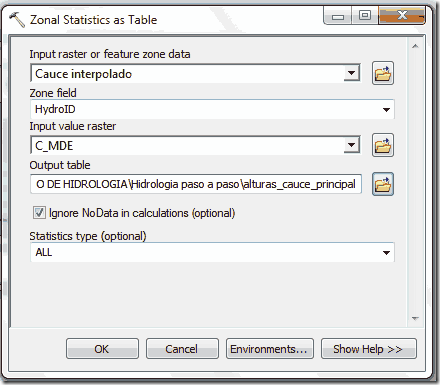
El resultado es la siguiente tabla, donde podemos ver que la altura mínima es igual a 28 msnm y la máxima es 1687 msnm. Luego la pendiente media del cauce sería. s = (1687-28)/33560 = 4.94 m/m

Hasta el momento contamos la siguiente información.
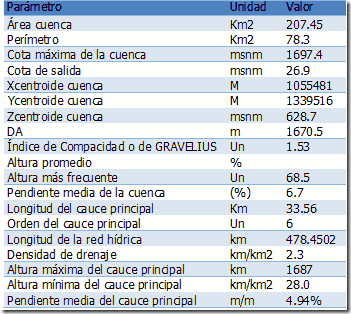
No olvides compartir este artículo con tus amigos. Nos vemos en un próximo tutorial de ArcGis.
Este comentario ha sido eliminado por el autor.
ResponderEliminarLos temas están interesantes ... donde puede descargar los shp e imágenes para poder practicar los ejercicios.. gracias
ResponderEliminarMuchisimas gracias por los aportes!!, estan muy buenos
ResponderEliminarMuchas gracias por compartir tus conocimientos, muy interesantes los temas.
ResponderEliminarde donde descargo el programaa
ResponderEliminarUsted es simplemente sensacional, muchas gracias amigo.
ResponderEliminarthus huevos!!
ResponderEliminaren el arcgis se puede hacer dibujando el cauce en una capa sobre un mapa topografico
ResponderEliminar